La sottostante finestra di dialogo è usata per valutare la funzione selezionata in un intervallo. Innanzitutto seleziona una funzione in Lista funzioni e usa la voce di menu → per mostrare il dialogo. Quindi, specifica il primo e l'ultimo valore della variabile indipendente nei campi Da e A. Infine, nel campo Δx o Δt specifica l'incremento della variabile indipendente tra un calcolo e il successivo.
Premendo il tasto , la prima colonna della tabella verrà riempita dai valori della variabile indipendente, mentre il contenuto delle colonne rimanenti dipende dal tipo di funzione. Ovvero, funzione standard: f(x), f'(x) e f''(x); funzione parametrica: x(t), y(t), dx/dt, dy/dt e dy/dx; funzione polare: r(t), x(t), y(t), dr/dt e dy/dx. Tramite il menu contestuale, è possibile nascondere le colonne indesiderate. Quando l'elaborazione richiede molto tempo viene visualizzato una indicatore del suo progredire.
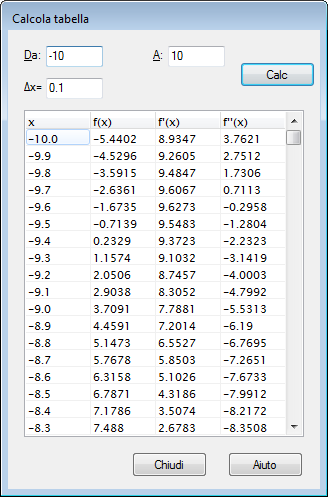
Puoi selezionare alcune celle con il mouse e right click con il mouse e usare dal menu contestuale per copiare le celle negli appunti e, da qui, i dati possono poi essere incollati in un programma esterno (ad es. MS Excel).
Spostando il mouse sul lato sinistro della tabella, il puntatore cambia in 'freccia verso destra' e ora potrai selezionare intere righe. Spostando il mouse in cima alla tabella, il puntatore cambia in 'freccia verso il basso' e ora potrai selezionare intere colonne. L'intera tabella è selezionabile con right click e selezionando . E' anche possibile selezionare celle da tastiera, mediante i tasti <Freccia> tenendo contemporaneamente premuto <Shift>.
Dal menu contestuale è anche possibile esportare i dati selezionati in un file di testo con campi delimitati da virgola (CSV) o da tabulazione (Tab).
Nota che creare una tabella con una gran quantità di numeri richiede non solo un certo tempo per l'elaborazione, ma anche l'uso di molte risorse del sistema.